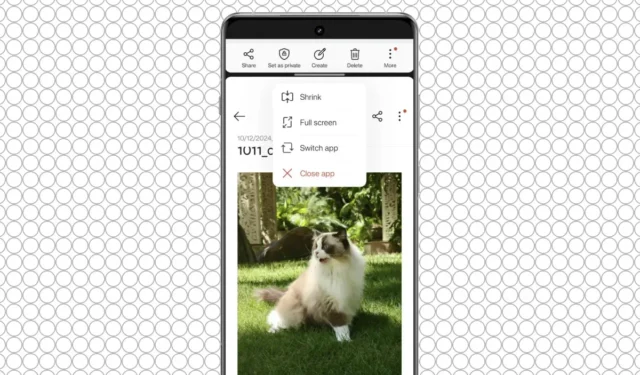
OnePlus sta rivoluzionando l’esperienza multitasking su Android con la sua innovativa funzionalità, Open Canvas . Inizialmente lanciata con il telefono pieghevole OnePlus Open, questa funzionalità è ora disponibile su tutti i dispositivi OnePlus che eseguono l’ultimo OxygenOS 15 basato su Android 15. Questa guida ti aiuterà a sfruttare la potenza di Open Canvas per un’esperienza multitasking migliorata.
Comprendere Open Canvas
La funzionalità split-screen convenzionale su Android consente agli utenti di eseguire due applicazioni contemporaneamente, ma lo spazio limitato sullo schermo può spesso ostacolare la funzionalità. Open Canvas affronta questo problema ottimizzando l’uso dello spazio sullo schermo, consentendo a un’app di occupare un’area più ampia mantenendo l’altra facilmente accessibile con un semplice tocco.
Ad esempio, se stai navigando in Chrome e hai bisogno di prendere appunti, Open Canvas ti consente di assegnare più spazio sullo schermo a Chrome, mentre puoi passare rapidamente alla tua applicazione per le note con un solo tocco. Questo miglioramento assicura che entrambe le applicazioni siano non solo aperte ma anche funzionali, semplificando così il tuo flusso di lavoro multitasking.
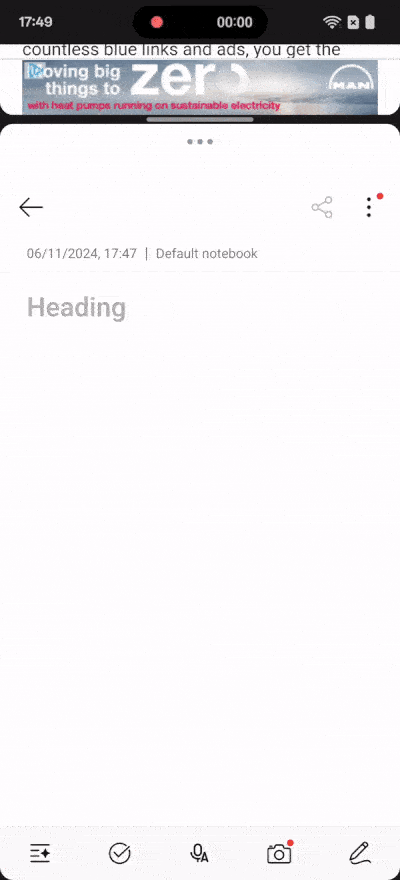
Come attivare Open Canvas sul tuo dispositivo OnePlus
Iniziare con Open Canvas è un processo intuitivo. Segui questi passaggi per attivarlo:
- Apri la prima applicazione che desideri utilizzare in modalità schermo diviso.
- Accedi al pannello delle app recenti , tocca l’ icona a tre punti accanto al nome dell’app e seleziona Schermo diviso . In alternativa, puoi abilitare lo schermo diviso scorrendo verso l’alto sull’app con tre dita (assicurati che questo gesto sia abilitato in Impostazioni > Accessibilità e praticità > Visualizzazione divisa ).
- Seleziona la seconda applicazione che desideri eseguire insieme alla prima dalla schermata iniziale o dal cassetto delle app. Su alcuni modelli, come OnePlus Open, puoi anche aggiungere una terza app dal cassetto delle app.
- Tocca l’ icona con i tre punti sopra una delle due app (non il divisore) e scegli l’ opzione Espandi . Puoi espandere in modo simile la seconda app. Ciò consente visualizzazioni più ampie delle app mantenendo un accesso rapido tramite un singolo tocco.
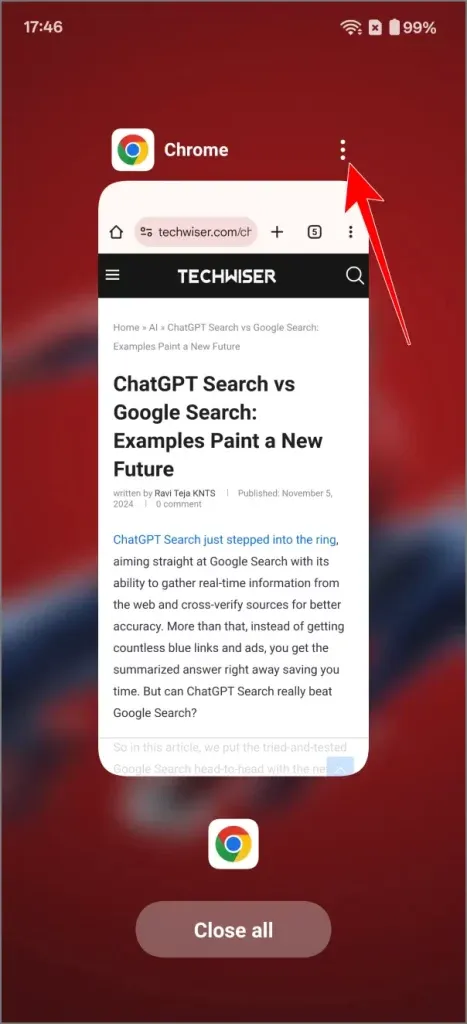
Salva gruppi di app per comodità: se utilizzi frequentemente coppie specifiche di applicazioni, puoi salvarle come gruppo per un accesso rapido. Basta toccare l’ icona a tre punti situata sul divisore dello schermo diviso e selezionare Salva come gruppo di app . Ciò crea un collegamento sulla schermata iniziale, consentendoti di avviare entrambe le app in modalità schermo diviso con un’unica azione.
I vantaggi di Open Canvas per il multitasking
La tradizionale funzionalità split-screen sui dispositivi Android spesso risultava limitante senza la possibilità di regolare efficacemente le dimensioni delle applicazioni, portando molti utenti a optare per il passaggio tra diverse app. Tuttavia, Open Canvas di OnePlus trasforma la funzionalità split-screen in uno strumento pratico per un multitasking senza soluzione di continuità. Offrendo agli utenti più spazio utilizzabile e l’opzione di salvare le combinazioni di app comunemente utilizzate, Open Canvas semplifica il processo di impostazione e gestione degli scenari multitasking.


Lascia un commento